सुरक्षित मोड उन "सुविधाओं" में से एक है जिसे ढूंढने और जानबूझकर उपयोग करने की बजाय गलती से आपके सामने आने की अधिक संभावना है, लेकिन किसी भी मामले में यह जानना महत्वपूर्ण है कि यह सब क्या है। जब आपके फ़ोन में कोई समस्या आ रही हो तो इसका निदान करने के लिए यह एक बहुत ही उपयोगी समस्या निवारण उपकरण है, जो आपको उपयोगकर्ता द्वारा इंस्टॉल किए गए ऐप्स को अस्थायी रूप से बंद करने की सुविधा देता है। लेकिन भले ही आपको इसके इच्छित उद्देश्य के लिए इसकी आवश्यकता न हो, यह जानना कि आकस्मिक बूट से सुरक्षित मोड में वापस कैसे आना है, यह भी एक उपयोगी ज्ञान है।
आइए हम आपको गैलेक्सी नोट 4 पर सेफ मोड के बारे में सारी जानकारी दिखाते हैं।
आप सुरक्षित मोड तक कैसे पहुँचते हैं, और यह क्या करता है?

सुरक्षित मोड को नियमित रूप से एक्सेस करने के लिए नहीं है, इसलिए यह समझ में आता है कि फ़ंक्शन एक बहुत जटिल विधि के पीछे फंस गया है। यदि आप सुरक्षित मोड का उपयोग करना चाहते हैं, तो अपने फोन को पूरी तरह से बंद कर दें - पावर बटन को दबाए रखें, फिर चयन करें बिजली बंद मेनू से. एक बार फोन बंद हो जाए, तो फोन को चालू करने के लिए पावर बटन को दबाकर रखें, और जैसे ही स्क्रीन पर "सैमसंग" लोगो दिखाई दे, पावर बटन को छोड़ दें और फिर दबाकर रखें।
नीची मात्रा जब तक फ़ोन पूरी तरह से बूट न हो जाए तब तक बटन दबाएँ।फ़ोन स्क्रीन के निचले-बाएँ कोने पर एक काले बॉक्स में स्पष्ट रूप से "सुरक्षित मोड" बैज प्रदर्शित करेगा, जो कि चाहे आप किसी भी स्क्रीन या ऐप में हों, दिखाई देता है। आपको एक सूचना भी आएगी जो आपको बताएगी कि आपका फ़ोन सुरक्षित मोड में है।
जब आपका फ़ोन सुरक्षित मोड में होगा, तो आपको किसी भी ऐसे ऐप तक पहुंच नहीं मिलेगी जो डिफ़ॉल्ट रूप से फ़ोन पर लोड नहीं किया गया था। उदाहरण के लिए कोई भी ऐप जिसे आपने डाउनलोड किया है गूगल प्ले स्टोर सुरक्षित मोड में रहते हुए इंस्टॉल नहीं होने के रूप में दिखाई देगा। (ध्यान दें: सैमसंग कुछ हद तक गलती से एसडीकार्ड के साथ एक ऐप आइकन दिखाता है जो यह दर्शाता है कि एक ऐप अनइंस्टॉल हो गया है - आश्वस्त रहें कि इसका आपके एसडीकार्ड से कोई लेना-देना नहीं है।) सभी ऐप और जो सेवाएँ फ़ोन पर पहले से इंस्टॉल थीं, वे काम करती रहेंगी, साथ ही फ़ोन की मुख्य सेवाएँ जैसे कैमरा, एसडीकार्ड एक्सेस, सेल्युलर डेटा और बैकग्राउंड भी काम करती रहेंगी। सिंक हो रहा है.
ऐसा न करना एक अच्छा नियम है बहुत हालाँकि, क्या काम करेगा इसकी अपेक्षाएँ बहुत अधिक हैं, क्योंकि आपकी जानकारी के बिना कई सेवाएँ अक्षम हो सकती हैं (उदाहरण के लिए, ड्रॉपबॉक्स आपको सुरक्षित मोड में लॉग आउट कर देगा)। सुरक्षित मोड का उपयोग संयमित रूप से और थोड़े समय के लिए करने की अपेक्षा करें, संचालन के स्थायी मोड के रूप में नहीं।
आप सुरक्षित मोड का उपयोग क्यों करना चाहेंगे?

जब आपके नोट 4 में समस्या आ रही हो तो सुरक्षित मोड का उपयोग मुख्य रूप से एक समस्या निवारण उपकरण के रूप में किया जाता है। यदि किसी कारण से आप नाटकीय रूप से बैटरी खत्म होने या सामान्य से बाहर डेटा उपयोग देख रहे हैं, तो आप यह देखने के लिए सुरक्षित मोड में बूट कर सकते हैं कि क्या ऐसा गैर-डिफ़ॉल्ट ऐप्स के साथ हो रहा है जो सभी अक्षम हैं, बजाय फ़ोन चालू होने पर ऐप्स को एक-एक करके अक्षम करने या अनइंस्टॉल करने का प्रयास करने के बजाय। नियमित रूप से।
यदि आप सुरक्षित मोड में रहते हुए समस्याग्रस्त ऐप को सीमित कर देते हैं, तो आप सुरक्षित मोड को छोड़े बिना इसे अक्षम या अनइंस्टॉल कर सकते हैं। बस फ़ोन दर्ज करें समायोजन, फिर नीचे स्क्रॉल करें आवेदन प्रबंधंक और के अंतर्गत ऐप ढूंढें डाउनलोड टैब. फिर आप अपनी इच्छानुसार इसका डेटा साफ़ कर सकते हैं, अक्षम कर सकते हैं या अनइंस्टॉल कर सकते हैं।
आप सुरक्षित मोड कैसे छोड़ते हैं, और क्या इसके स्थायी प्रभाव हैं?
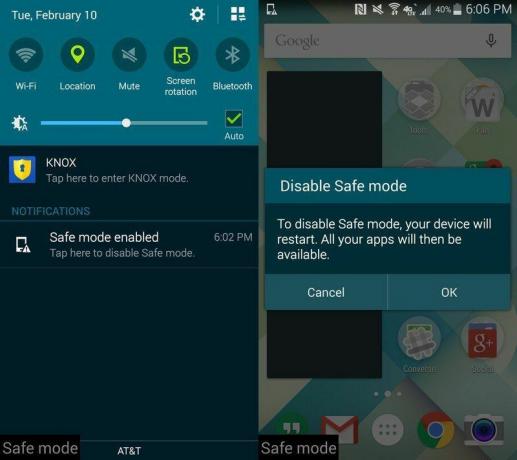
सुरक्षित मोड छोड़ने के लिए, नीचे की ओर स्वाइप करें अधिसूचना शेड और बस टैप करें सुरक्षित मोड अधिसूचना, जो आपके फोन को सामान्य रूप से रीबूट करने के लिए आपकी स्क्रीन पर एक विंडो पॉप अप करेगी। जो ऐप्स पहले सेफ मोड में अनुपलब्ध थे, वे आपके फोन के रीबूट होने के बाद फिर से सक्रिय हो जाएंगे और सब कुछ सामान्य हो जाएगा। यह सुरक्षित मोड की सुंदरता है - यह एक पूरी तरह से अस्थायी समाधान है जिसे एक साधारण रीबूट के साथ चालू और बंद किया जा सकता है।
